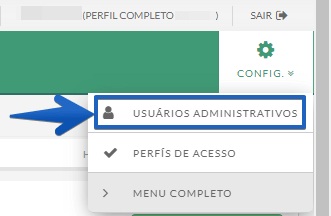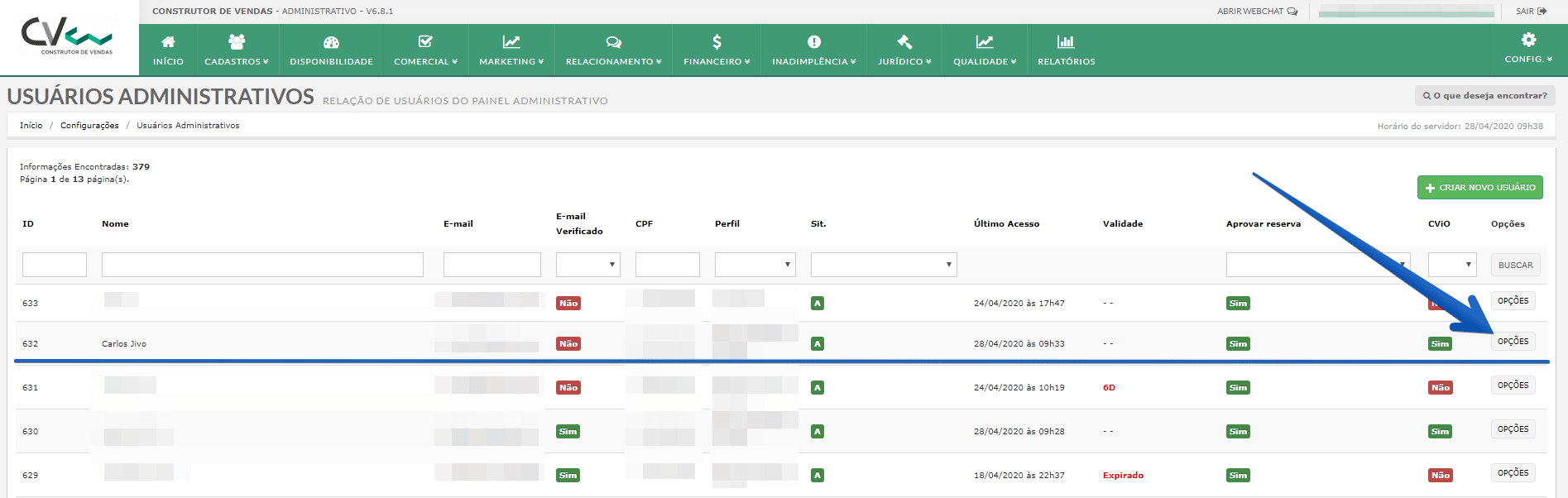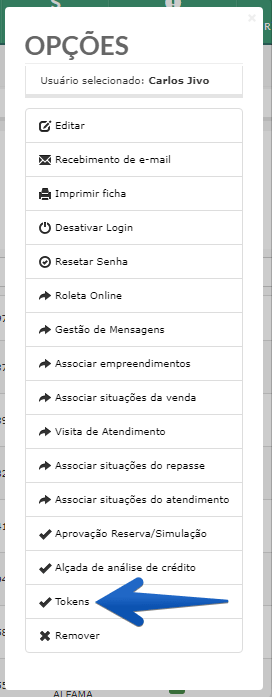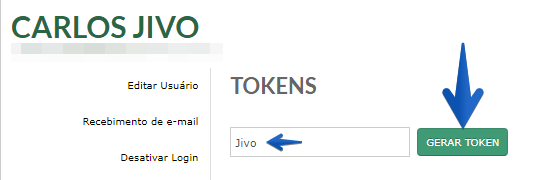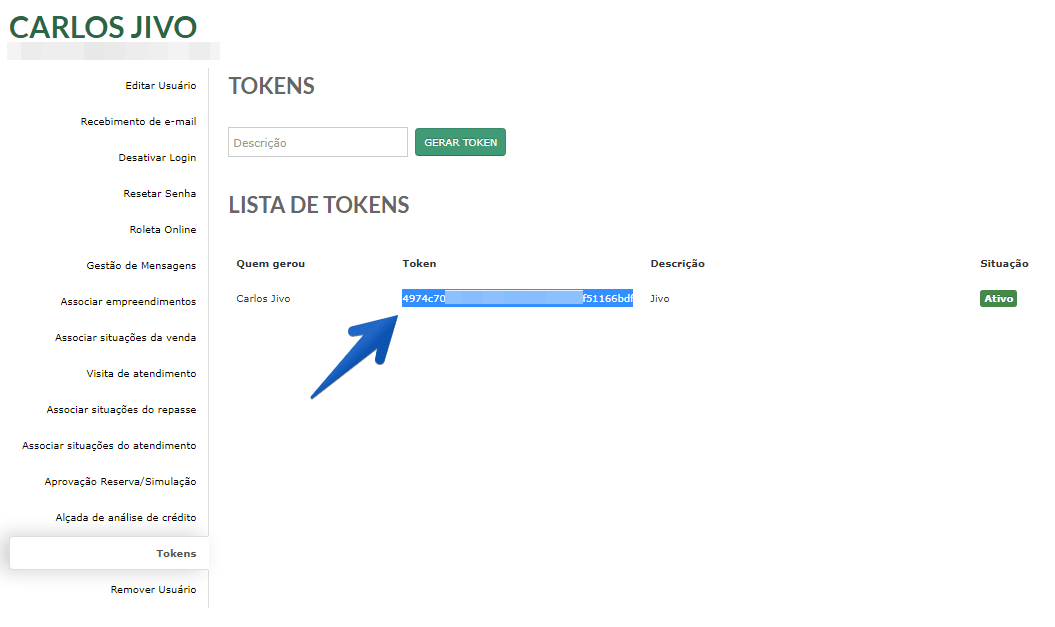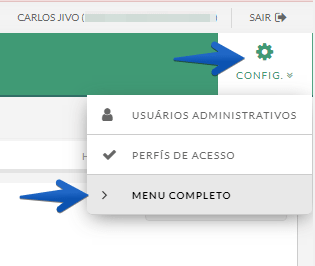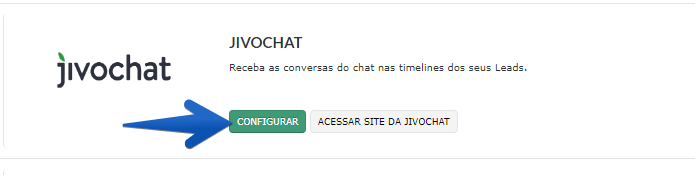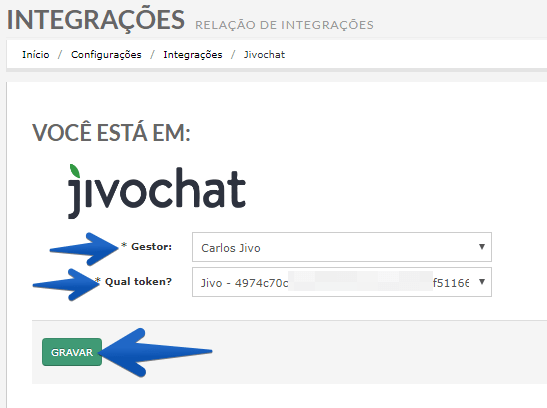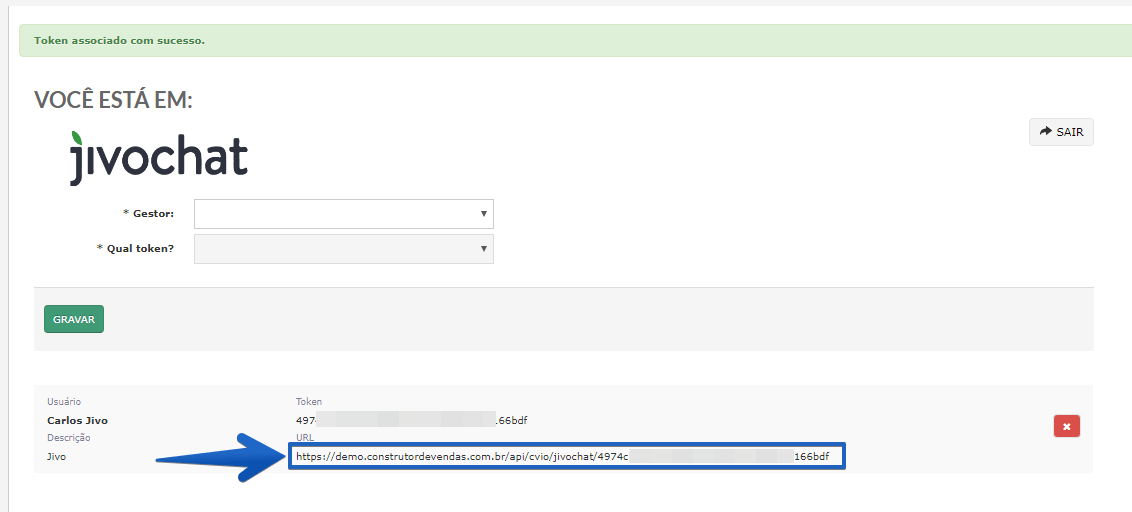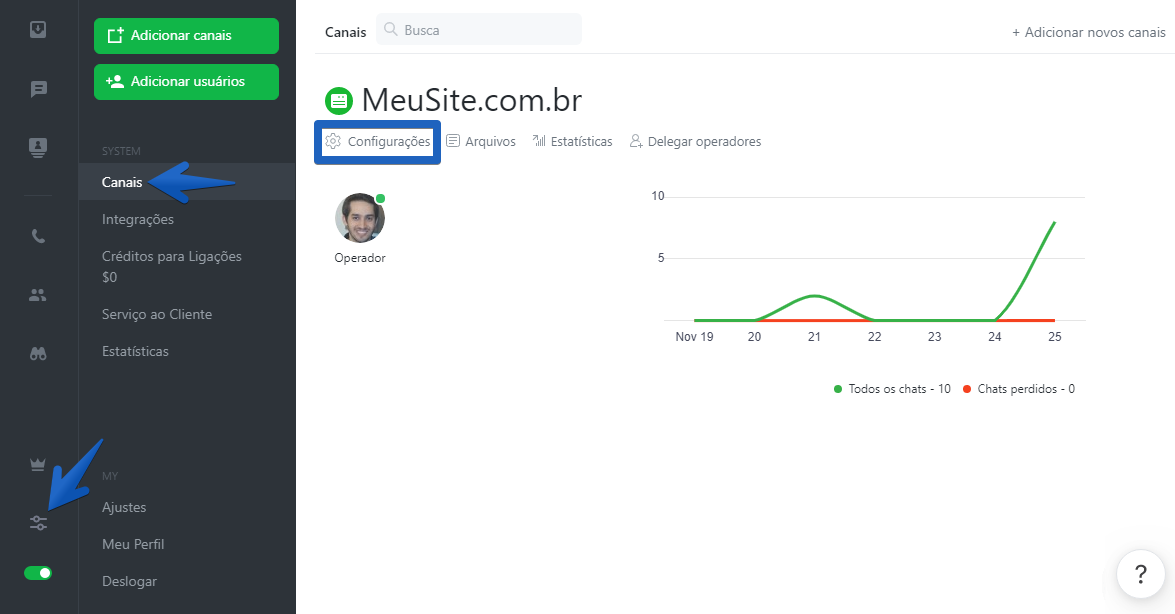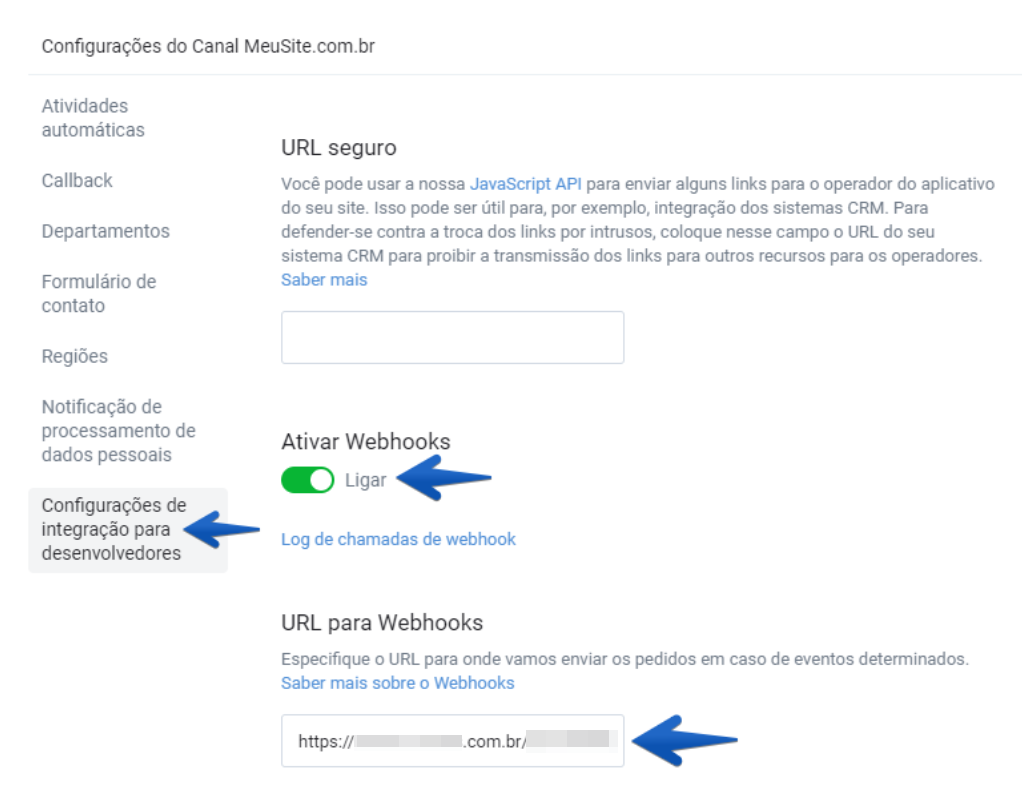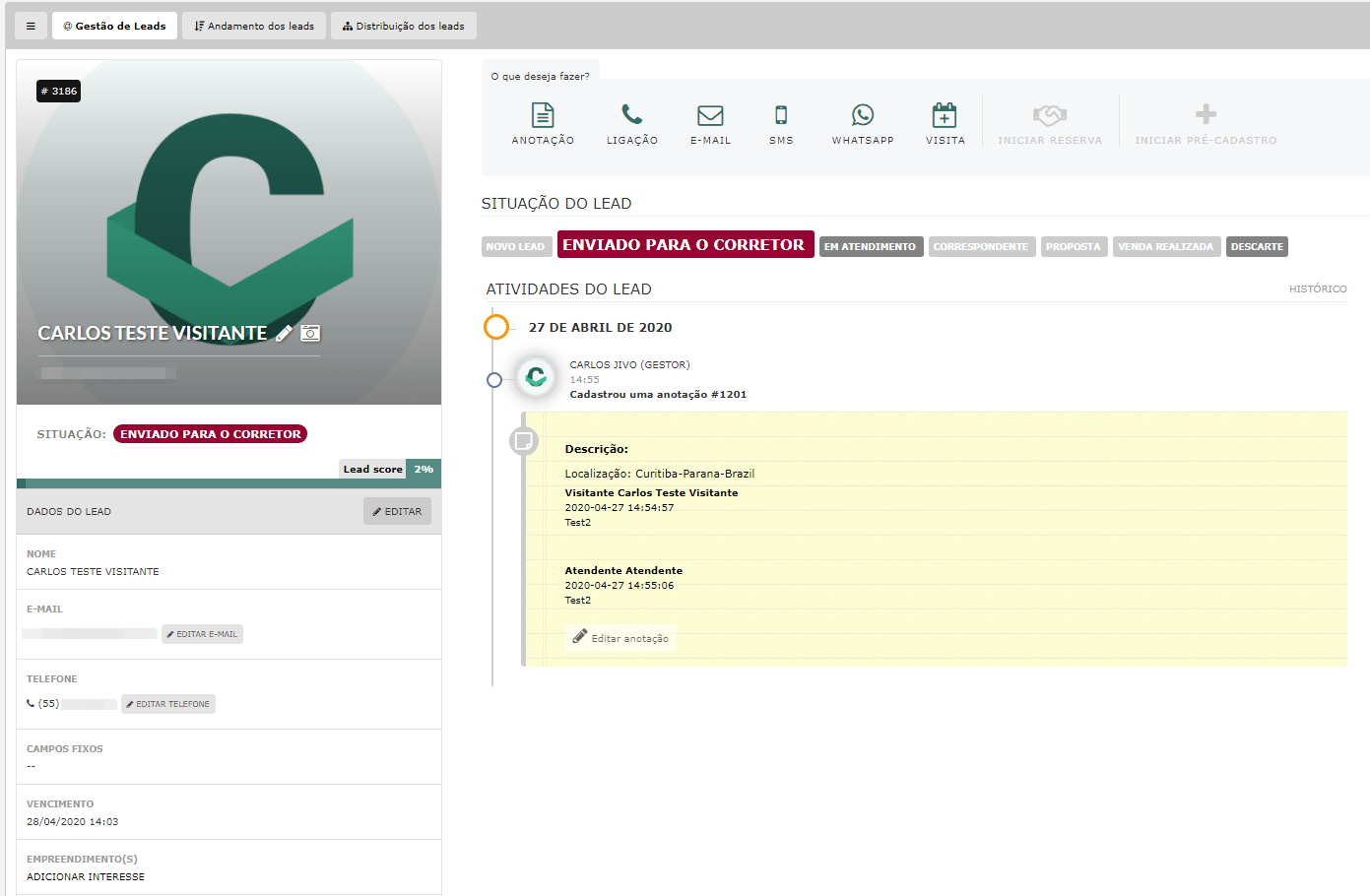Integração CV e Botmaker - Integrações e API
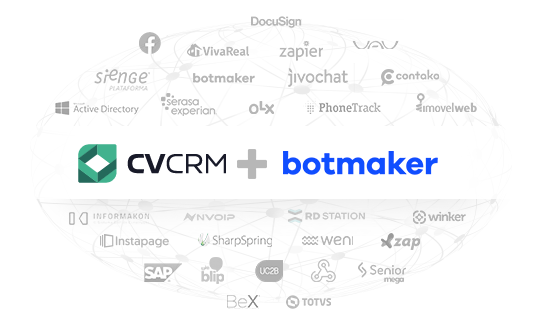
CV + Botmaker
A integração da Botmaker com o CV permite a captação de leads através do chat automatizado da Botmaker. Hoje, a Botmaker oferece uma frente de pré-venda através do WhatsApp, Facebook, Instagram, Webchat, etc. em que é feita uma qualificação, ou seja, são coletados os dados como nome, e-mail e telefone e esses dados serão levados até o CV, realizando o cadastro do lead. Além disso, a Botmaker também oferece a frente de pós-vendas na qual é possível determinar o fluxo e oferecer opções para o cliente, como por exemplo, Financeiro, Atendimento, Agendamento, Contratos, etc.
Confira neste artigo:
Passo a Passo da Configuração da Botmaker no CV
1. No menu “Configurações” > “Integrações” busque por “Botmaker” e clique em “Configurar”.

2. Selecione o usuário administrativo. Se esse usuário já tiver um token gerado, você poderá selecionar “Não” em “Gerar token?” e selecionar o token em “Qual token?”. Mas caso ele não tenha ou deseja gerar um novo, em “Gerar token?”, selecione “Sim”.
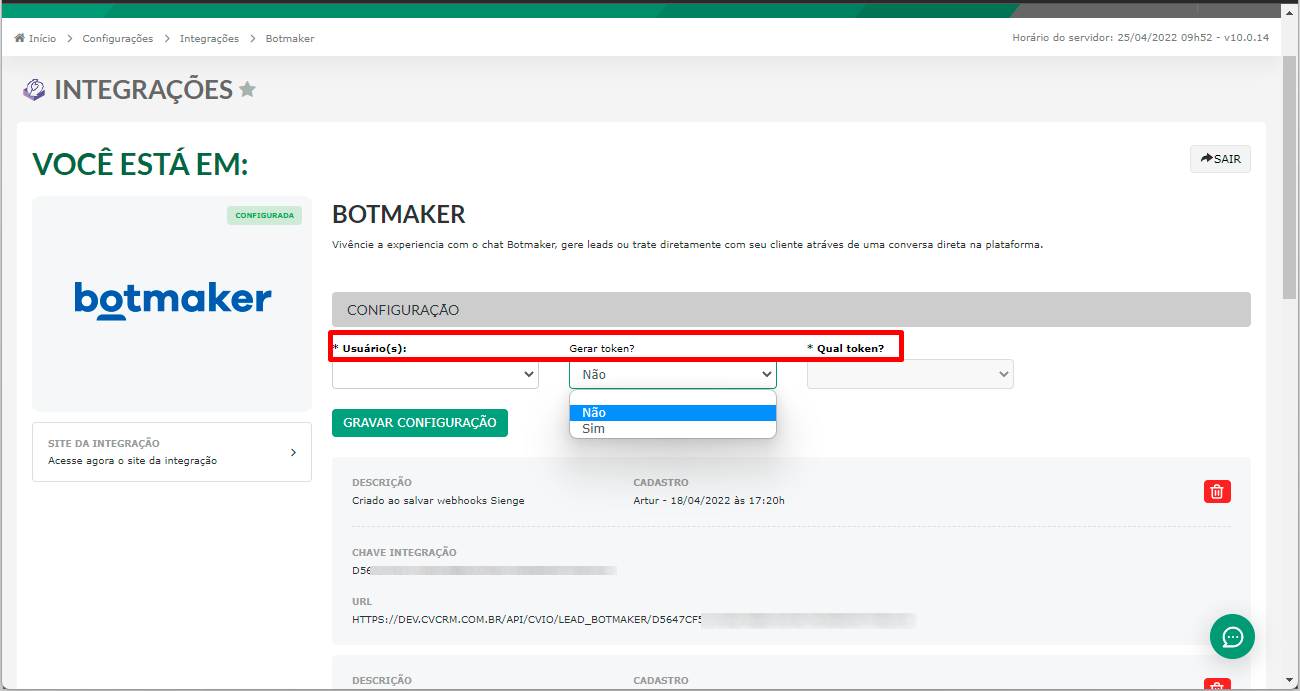
3. Depois, lembre-se de clicar em “Gravar Configuração”.
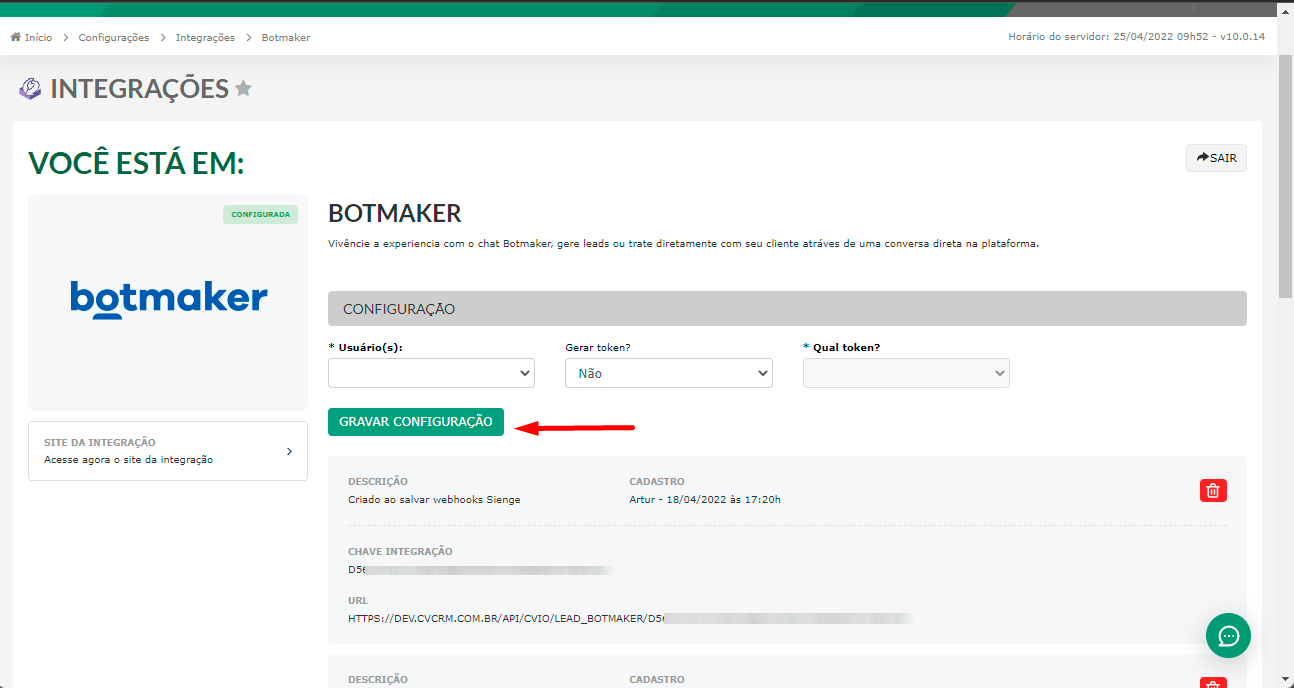
4. Logo abaixo, você terá a chave de integração e a URL que você deverá passar para a Botmaker realizar a integração.
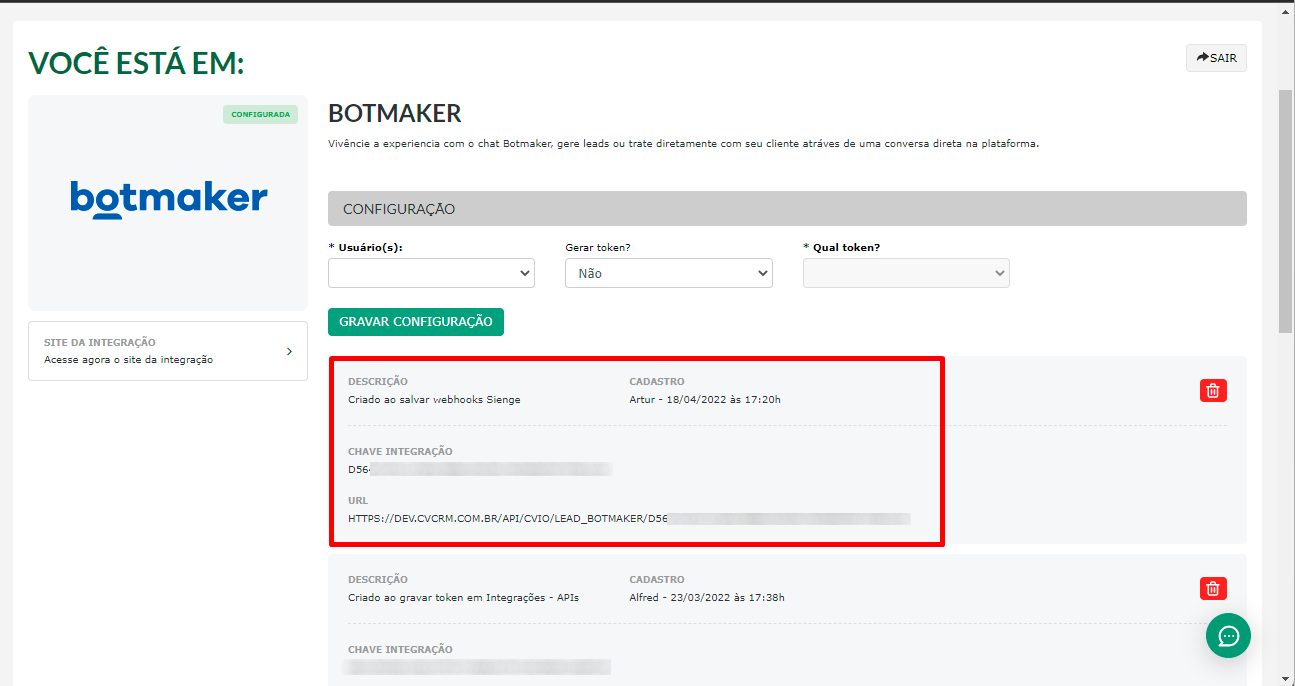
Obs.: para integrar o CV à Botmaker, entre em contato com o time deles e passe a URL gerada no CV. Para mais informações, acesse o site da Botmaker.
Recebendo leads da Botmaker
Toda vez que um chat for encerrado e o lead for criado no CV, a origem estará como Chatbot e a Mídia como Botmaker.
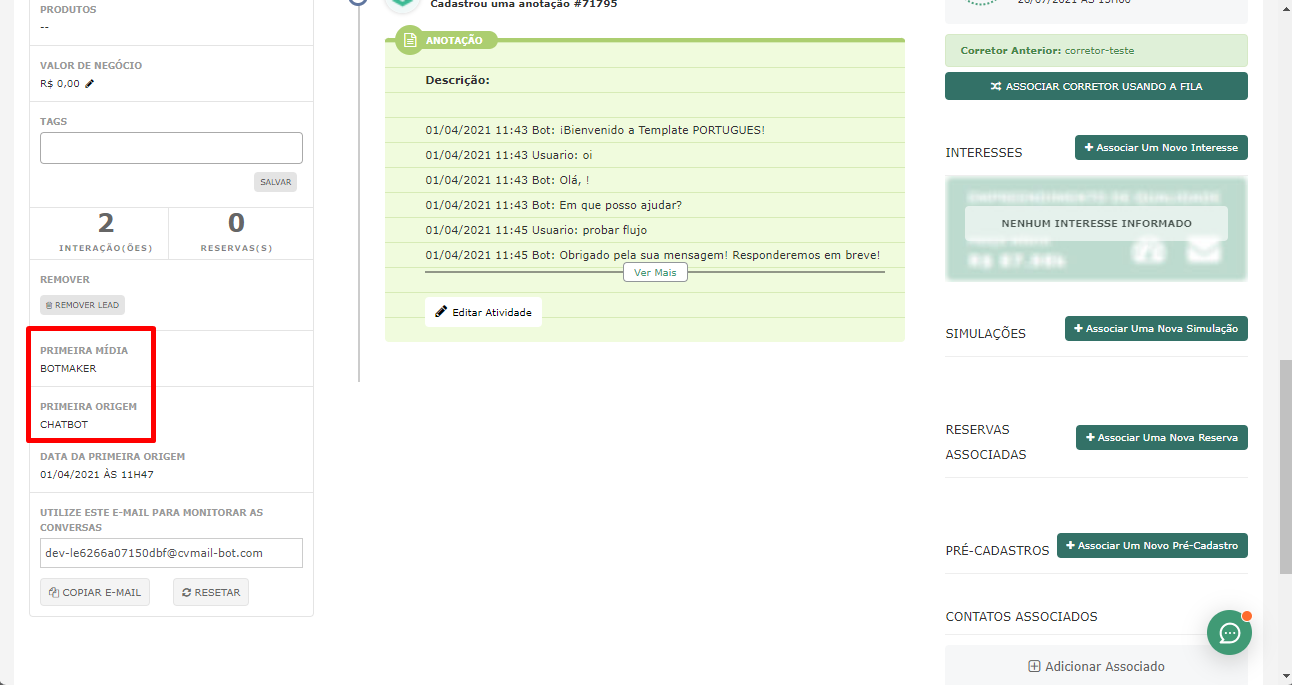
Além disso, assim que o chat é encerrado, o histórico da conversa fica registrado nas "Atividades do Lead" como uma anotação.
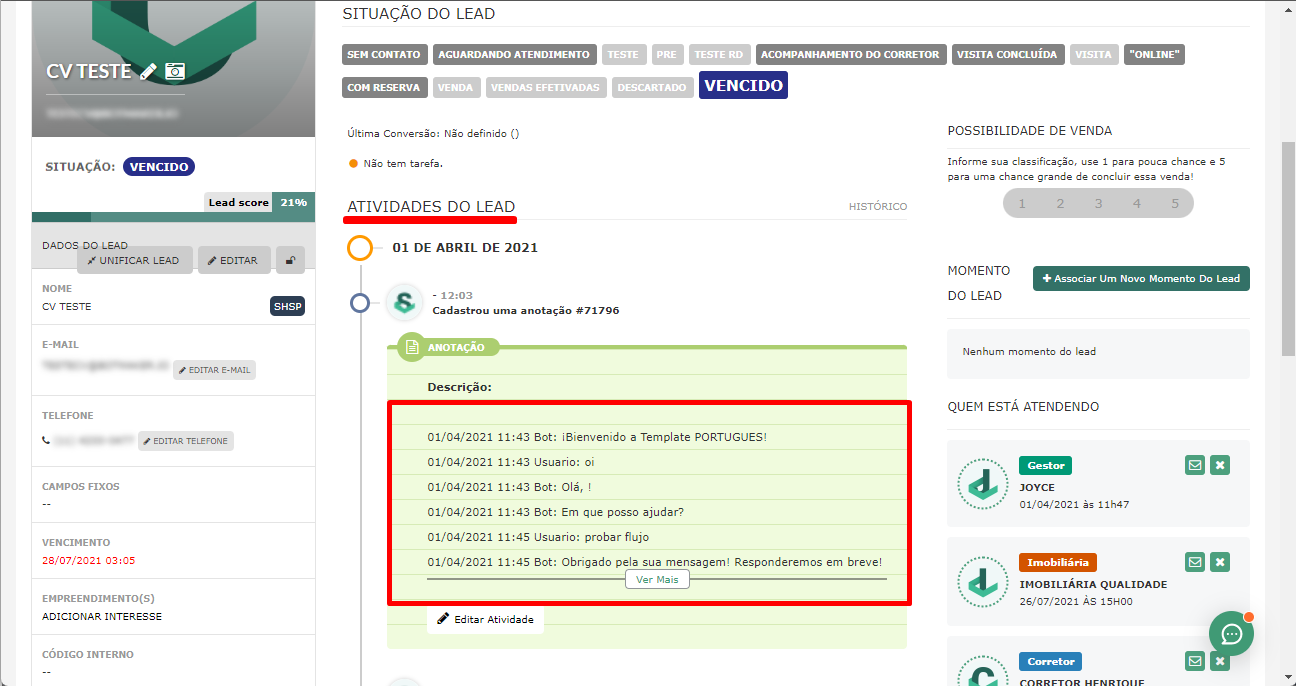
BOAS VENDAS!
Este artigo foi útil?
Que bom!
Obrigado pelo seu feedback
Desculpe! Não conseguimos ajudar você
Obrigado pelo seu feedback
Feedback enviado
Agradecemos seu esforço e tentaremos corrigir o artigo